Heim >häufiges Problem >Tutorial zum Deinstallieren der integrierten Eingabemethode auf einem Win10-Computer
Tutorial zum Deinstallieren der integrierten Eingabemethode auf einem Win10-Computer
- WBOYWBOYWBOYWBOYWBOYWBOYWBOYWBOYWBOYWBOYWBOYWBOYWBnach vorne
- 2023-07-09 15:37:305051Durchsuche
Kürzlich sagte ein Freund, der gerade ein Upgrade auf das Win10-System durchgeführt hatte, dass er eine neue Eingabemethodenanwendung installiert habe, weil er nicht daran gewöhnt sei, die mit dem Computer gelieferte Eingabemethode zu verwenden, aber jedes Mal, wenn er wechselte, wechselte er immer noch zu Microsoft Pinyin-Buchstaben. Das war sehr umständlich. Heute werde ich Ihnen das Prozess-Tutorial zum Deinstallieren der mit win10 gelieferten Eingabemethode erläutern.
Tutorial zum Deinstallieren der integrierten Eingabemethode auf einem Win10-Computer
1 Klicken Sie auf die Schaltfläche [Einstellungen] in der Menüleiste [Schritt für Schritt]
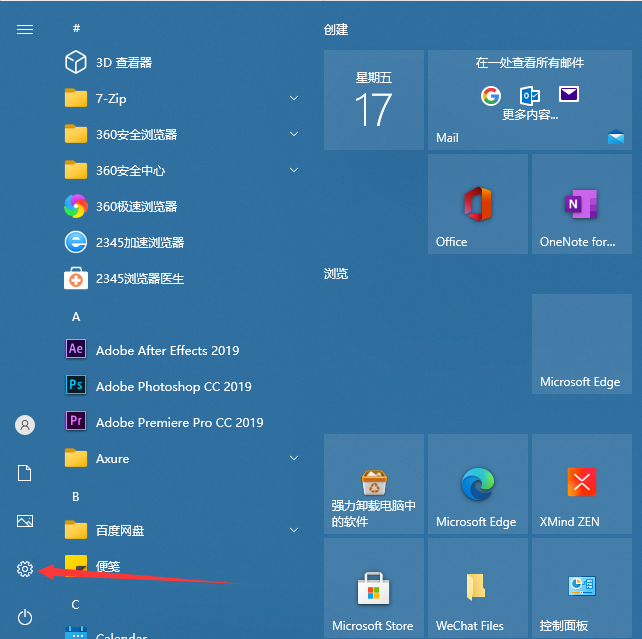
2 Einstellungs-Webseite [Zeit und Ausdruck];
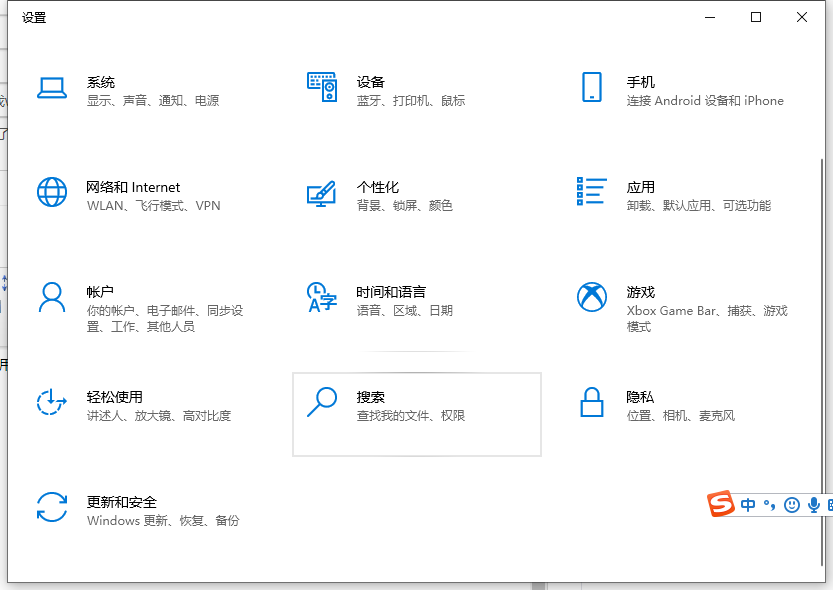
3. Springen Sie automatisch zur neuen Einstellungsseite, wählen Sie [Ausdruck] aus, wählen Sie dann rechts die Standardeinstellung aus, um den Ausdruck einzugeben, und klicken Sie auf [Auswählen];
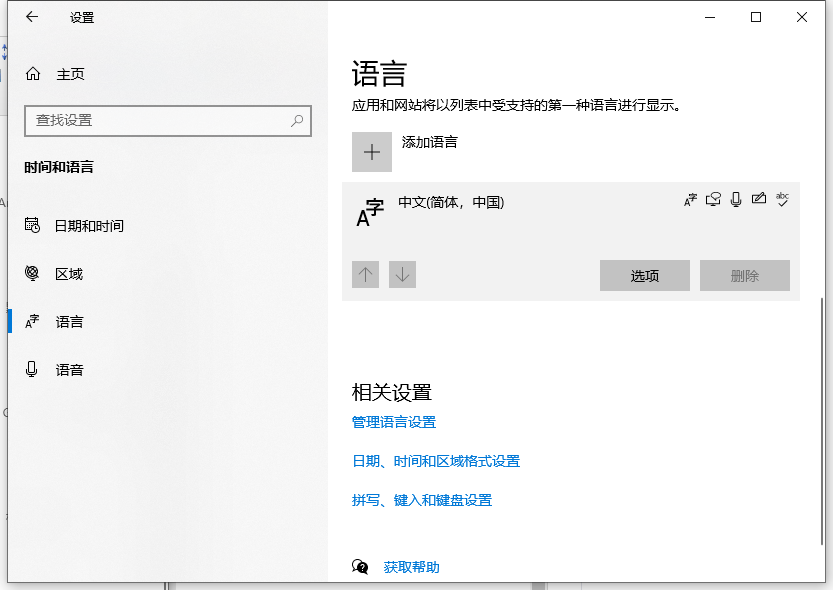 4. Wählen Sie in Zukunft [Microsoft Pinyin Alphabet] aus der Dropdown-Liste von [Computertastatur] aus und klicken Sie zum Deinstallieren auf [Löschen]. mit win10 Hier ist das Tutorial zum Deinstallationsprozess. Ich hoffe, es kann allen helfen.
4. Wählen Sie in Zukunft [Microsoft Pinyin Alphabet] aus der Dropdown-Liste von [Computertastatur] aus und klicken Sie zum Deinstallieren auf [Löschen]. mit win10 Hier ist das Tutorial zum Deinstallationsprozess. Ich hoffe, es kann allen helfen.
Das obige ist der detaillierte Inhalt vonTutorial zum Deinstallieren der integrierten Eingabemethode auf einem Win10-Computer. Für weitere Informationen folgen Sie bitte anderen verwandten Artikeln auf der PHP chinesischen Website!

